Lançar Frequência
| Sistema | SIGUEMA Acadêmico |
| Módulo | Portal do Docente → Turma Virtual |
| Usuários | Docentes |
| Perfil | Docentes |
Esta funcionalidade tem o objetivo de registrar as frequências dos discentes de uma determinada turma virtual. Para lançar as frequências, se faz necessário que a turma possua alunos matriculados e que não tenha sido consolidada.
Através deste recurso é possível marcar as presenças dos alunos da turma, preenchendo automaticamente a folha de frequência do diário de classe.
Para realizar essa operação, acesse o SIGUEMA Acadêmico → Módulos → Portal do Docente → Ambientes Virtuais → Turmas Virtuais → Turmas Virtuais abertas → Componente curricular → Menu Turma Virtual → Alunos → Lançar Frequência
O sistema exibirá a seguinte tela:

Para exemplificar selecionamos anteriormente o Componente Curricular DIM0875 - SEMINÁRIO EM TEORIA E INTELIGÊNCIA COMPUTACIONAL(2011.2 - T01).
Na tela acima, serão exibidos os calendários dos meses do período corrente da turma. Nestes calendários, são indicados, em azul, os dias de aula da turma que podem ter a frequência registrada.
No calendário, os dias da semana que aparecem em vermelho são feriados, os que aparecem com o fundo em amarelo são aulas canceladas e em verde são presenças já registradas.
Ao clicar em um dia que não teve a frequência lançada no calendário, será exibida uma listagem com todos os discentes da turma. Como exemplo, selecionamos o mês de Dezembro e a data 16. A seguinte tela será exibida:

Caso desista da operação, clique em Cancelar e confirme a desistência na janela que será exibida posteriormente. Esta mesma função será válida sempre que estiver presente.
Nesta tela, são exibidos os nomes de todos os discentes matriculados na turma. Para preencher a lista de frequência, marque uma das opções na lista ao lado de cada aluno, indicando se ele esteve presente ou indicando quantas aulas ele perdeu no dia selecionado. Lembrando que cada horário de 50 minutos perdido corresponde a uma falta. Se o aluno faltar a aula toda, clique no ícone  . Caso o aluno tenha a presença completa na aula, clique no ícone
. Caso o aluno tenha a presença completa na aula, clique no ícone  localizado na lista ao lado dos discentes para marcar a presença individualmente.
localizado na lista ao lado dos discentes para marcar a presença individualmente.
Vale lembrar que os ícones apresentados anteriormente que estão dispostos no topo da lista, permitem marcar a ausência ou presença de todos os alunos da turma, enquanto que os ícones apresentados na lista ao lado dos discentes serão marcadas individualmente as presenças ou ausências do aluno.
O docente poderá indicar o cancelamento da referida aula, sendo assim, desnecessário o lançamento da frequência daquele determinado dia, impossibilitando os discentes de notificarem a falta do professor. Para isso, clique em Cancelar Aula. A caixa de diálogo a seguir será gerada solicitando a confirmação da ação.

Clique em OK para confirmar o cancelamento da aula. Logo em seguida, a tela abaixo será fornecida, permitindo o cadastramento de um Novo Tópico de aula relacionado ao cancelamento da mesma.
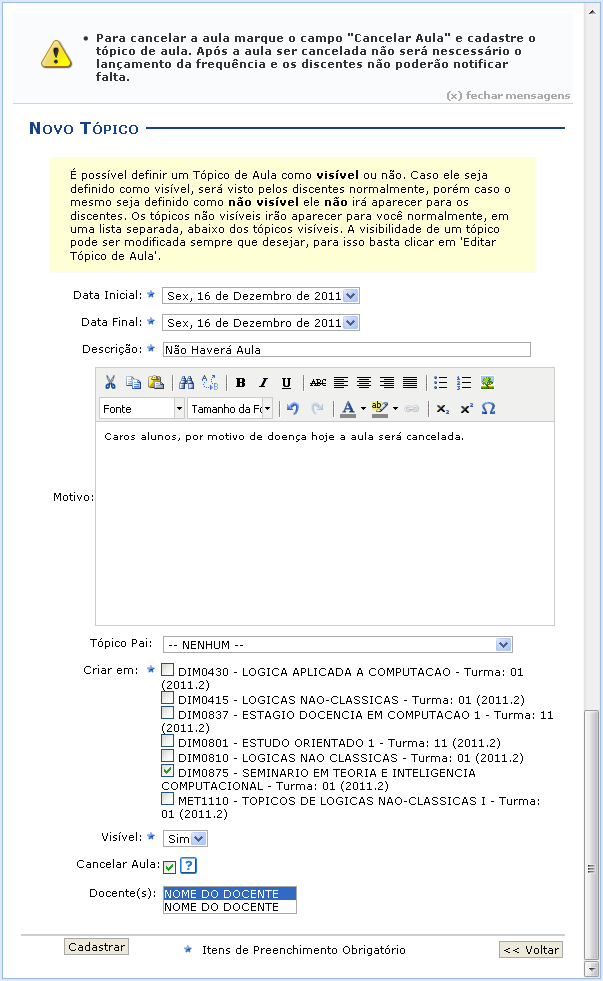
Caso queira retornar à tela anteriormente gerada, clique em Voltar.
Para realizar o cadastramento do tópico de cancelamento da aula, o docente deverá preencher alguns dos seguintes campos:
- Data Inicial: Informe a data inicial da aula, selecionando-a dentre as opções listadas pelo sistema;
- Data Final: Informe a data final da aula, selecionando-a dentre as opções listadas pelo sistema;
- Descrição: Forneça a descrição para o tópico de aula a ser cadastrado;
- Motivo: Se achar pertinente informe o motivo do cancelamento da aula;
- Tópico Pai: Opte por selecionar o tópico pai desejado dentre as opções disponibilizadas pelo sistema;
- Criar em: Selecione a turma que o tópico deverá ser cadastrado;
- Visível: Opte por selecionar entre Sim ou Não;
- Cancelar Aula: Selecione esta opção caso realmente queira realizar o cancelamento da aula em questão;
- Docente(s): Selecione qual docente listado está efetuando o cancelamento da aula, caso a turma possua mais de um docente responsável.
Após informar devidamente os campos, clique em Cadastrar, para dar continuidade com a operação. A mensagem de sucesso da ação será fornecida a seguir.

Retornando para a tela que permite Lançar Frequência da Turma, o docente poderá realizar a remoção das frequências destinadas ao dia em questão, para que possa lançá-las novamente, caso algum erro tenha sido cometido anteriormente. Para isso, clique em Remover Frequências deste dia. Em seguida, uma caixa de diálogo será fornecida solicitando a configuração da ação.
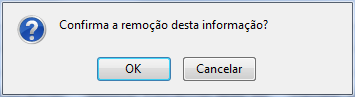
Clique em OK para confirmar a operação. Então, a mensagem de sucesso será apresentada conforme a imagem a seguir.

Ainda na tela que permite Lançar Frequência da Turma, o usuário poderá finalizar a operação de lançamento de frequência, após informar devidamente os campos apresentados. Clique em Gravar Frequência, para confirmar a operação. A mensagem de sucesso a seguir será gerada pelo sistema.

Bom Trabalho!
Dúvidas? Entre em contato com o nosso suporte através do email: helpdesk@proinfra.uema.br.
<< Voltar para a página: Módulo de Graduação